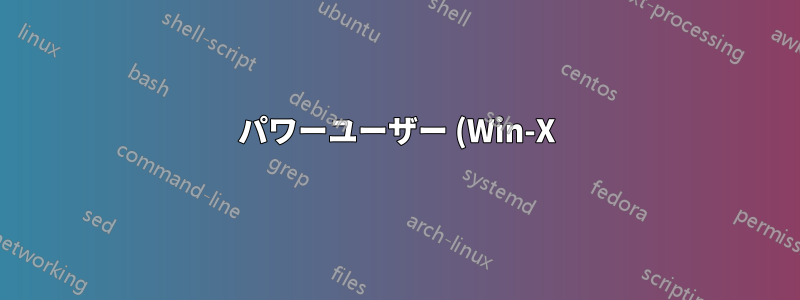%20%E3%83%A1%E3%83%8B%E3%83%A5%E3%83%BC%E3%81%AB%E3%81%95%E3%82%89%E3%81%AB%E9%A0%85%E7%9B%AE%E3%82%92%E8%BF%BD%E5%8A%A0%E3%81%99%E3%82%8B%E3%81%AB%E3%81%AF%E3%81%A9%E3%81%86%E3%81%99%E3%82%8C%E3%81%B0%E3%82%88%E3%81%84%E3%81%A7%E3%81%99%E3%81%8B%3F.png)
Windows キーと X キーを同時に押したときに表示されるメニューにさらに項目を追加するにはどうすればよいでしょうか?
ウェブで検索してみるとこのウェブサイト、しかし、そこにあるものは機能しません。
おそらくこの機能は Windows 8 のリリース バージョンから削除されたのでしょうか?
答え1
動作します。あなたが参照している投稿は古いものです。Rafael は、リリース プレビューと互換性があり、RTM バージョンでも動作する新しいバージョンをリリースしました。
更新された投稿を見つけることができますここ実行可能プログラムをダウンロードするこここのプログラムではVisual C++ 2010の再頒布可能パッケージをインストールする必要があります。インストールしたくない場合は、建てられたそれに依存しないようにしてください。
これは私にとっては実に便利です。システムを素早く再起動およびシャットダウンするために使用しています。

実際のところ、手順は非常に簡単です。
そのメニューに表示したいもののショートカットを作成します。
名前を変更したり、引数を設定したりして、基本的には好みに合わせて完成させます。
そのショートカットをプログラム上にドラッグ アンド ドロップするか、コマンド プロンプトを開いて次のコマンドを実行します。
hashlnk path_to_shortcut.lnkエクスプローラー ウィンドウを開いて に移動する
%LocalAppData%\Microsoft\Windows\WinX、または実行ダイアログ ( Win+ R) に入力します。そこにはショートカットが入ったグループ フォルダーが表示されます (さらにグループを作成することもできます)。ショートカットを表示したいグループに移動します。
たとえば、タスク マネージャーから Explorer プロセスを再起動するか、再起動します。
その後、ショートカットは他の項目と同じようにメニューに表示されます。
ここカスタマイズ方法についても豊富な情報が得られます。
答え2
チェックしてみてWin-X メニューエディター「WinAero」より。
リンクは以下から見つかりましたGHacks.net
私の環境では問題なく動作します (Win 8 Pro x86)。必要なものはすべて含まれています。
私はそれらのいずれとも関係がありません。:)
答え3
ダウンロード Win+Xメニュー エディターを使用すると、必要なことを実現できます。Win+Xメニュー エディターを使用すると、次のことが可能になります。
- 新しいアイテムを追加します。
- Win+X メニューの項目を削除します。
- Win+X メニューの任意の項目の表示名を変更します。
- Win+X メニュー項目を並べ替えます。


